Win11桌面图标字体大小调节教程
在日常使用Windows 11操作系统的过程中,很多用户都喜欢在桌面上放置常用的文件、文件夹以及软件的快捷方式,以便快速访问。然而,有时候桌面图标上的文字字体可能显得过小,导致查看文件或软件名称时不太方便。为了改善这一体验,本文将详细介绍两种调节Win11桌面图标字体大小的方法,帮助用户轻松调整至满意的字体显示效果。
方法一:通过系统设置调整文本大小
步骤一:打开设置
首先,我们需要进入Windows 11的设置界面。点击桌面下方的Windows图标(通常是一个带有四个方块的蓝色图标),在弹出的菜单中选择“设置”。
步骤二:进入辅助功能
在设置界面中,我们需要找到并点击进入“辅助功能”部分。这一步骤需要用户下拉左侧的栏目,直到找到“辅助功能”选项并点击它。
步骤三:调整文本大小
进入辅助功能页面后,用户会在右侧看到多个选项,其中一项是“文本大小”。点击“文本大小”选项,即可进入文本大小调整界面。
步骤四:拖动滑块调节字体
在文本大小调整界面,用户会看到一个滑块,通过拖动这个滑块,可以直观地调整系统中所有文本的显示大小。这个调整不仅适用于桌面图标上的文字,还包括系统菜单、对话框、应用程序界面中的文字等。用户可以根据自己的视觉需求,将滑块拖动到合适的位置。
步骤五:应用设置
调整好文本大小后,点击界面下方的“应用”按钮,使更改生效。此时,用户可能会注意到桌面图标上的文字已经按照新的大小显示出来了。
步骤六:查看效果
完成上述步骤后,用户可以返回到桌面,仔细观察图标上的文字是否已经变得更加清晰易读。如果发现调整后的字体大小仍然不够理想,可以重复上述步骤进行微调。
方法二:使用快捷键快速